Подключить ноутбук к телевизору совсем не сложно, для этого понадобится лишь соответствующий кабель. Однако на современных моделях появляется все больше способов сопряжения, включая беспроводную передачу изображения — пишет « Hi-Tech_Mail.ru ».
Авторы и эксперты:

Игорь Позняев Автор проекта «Блог системного администратора»

Дмитрий Фирсов Автор Hi-Tech Mail
HDMI Wi-Fi Bluetooth Приложения VGA Еще

Существует несколько проверенных методов — проводных и беспроводных. В этом материале мы дадим инструкцию, как подключить ноутбук к телевизору. Рассмотрим плюсы и минусы доступных вариантов, а также предложим решение возможных проблем.
Способ 1: Через кабель HDMI
Подключение через HDMI — один из наиболее популярных и надежных способов. С его помощью можно сохранить высокое качество изображения с разрешением до 4К и стереозвук. Подключение простое. Потеря сигнала минимальна, если длина кабеля — до 10 метров.
Что потребуется для подключения
- Кабель HDMI, желательно версии 2.0 и выше для лучшего качества передачи.
- Свободный HDMI-разъем на телевизоре и ноутбуке.
- Поддержка HDMI на обоих устройствах.
Как подключить
1. Подключите один конец HDMI-кабеля к ноутбуку, другой — к телевизору. Обычно на корпусе несколько портов, можно выбрать любой.
2. Включите телевизор и выберите источник сигнала (порт HDMI) в настройках. Если портов несколько, они будут пронумерованы — HDMI 1, HDMI 2 и т. д. Нужен тот, куда вы вставили кабель.
3. Подключение автоматическое, но можно выбрать дополнительные параметры. На клавиатуре ноутбука нажмите Win + P и выберите режим отображения: дублирование, расширение экрана или только второй экран.
4. При необходимости настройте разрешение в параметрах дисплея лэптопа, чтобы оно соответствовало телевизионному.
5. Убедитесь, что звук передается через телевизор. Для этого в настройках аудио выберите HDMI в качестве основного источника вывода.
Способ 2: Через Wi-Fi без дополнительных проводов
Можно подключить лэптоп через Wi-Fi, что особенно удобно, когда нет кабеля или не хочется загромождать пространство лишними проводами. Тип подключения позволяет транслировать видео и игры, но для этого требуется стабильное беспроводное соединение, иначе возможна задержка сигнала — изображение на телевизоре будет отставать.
Что потребуется для подключения
- Телевизор с поддержкой Wi-Fi или смарт ТВ-приставкой.
- Wi-Fi-роутер с высокой пропускной способностью.
Как подключить
1. Убедитесь, что приборы подключены к одной Wi-Fi-сети.
2. На телевизоре активируйте функцию приема данных по Wi-Fi. Это может быть Wi-Fi Direct, Miracast или аналог.
3. На ноутбуке подключитесь к дисплею. В зависимости от устройства путь будет примерно такой: «Настройки» → «Дисплей» → «Подключение к беспроводному дисплею».
4. Выберите телевизор из списка доступных устройств и подтвердите соединение.
Способ 3: Через Bluetooth
Bluetooth позволяет подключать ноутбук для передачи сигналов. Но стоит учесть, что качество изображения и звука будет хуже, чем по Wi-Fi или HDMI.
Что потребуется для подключения
- Ноутбук с поддержкой Bluetooth.
- Телевизор с поддержкой Bluetooth или внешний Bluetooth-приемник, который подключен через USB.
Как подключить
1. Включите Bluetooth на обоих устройствах.
2. На ноутбуке откройте «Настройки» → «Bluetooth» и найдите телевизор.
3. Подключитесь и выберите телевизор как устройство вывода изображения и звука.
4. При необходимости настройте качество передачи в параметрах экрана.
Способ 4: Через специальные приложения
Некоторые приложения позволяют передавать мультимедиа с ноутбука на телевизор без проводов. Этот метод подходит для просмотра фильмов, фото и музыки, но не для полноценного дублирования экрана.
Что потребуется для подключения
- Смарт ТВ-приставка с поддержкой стриминговых технологий (Chromecast, AirPlay, DLNA).
- Приложение для трансляции, например Google Chrome (для Chromecast), VLC Media Player (для DLNA), Plex (для потоковой библиотеки мультимедиа).
Как подключить
Способы различаются в зависимости от выбранного приложения.
Chromecast
1. Откройте браузер Google Chrome на ноутбуке.
2. Нажмите три точки → «Передавать…».
3. Выберите телевизор с поддержкой Chromecast или приставку с аналогичной технологией.
4. В параметрах выберите «Передавать вкладку», «Передавать файл» или «Передавать весь экран».
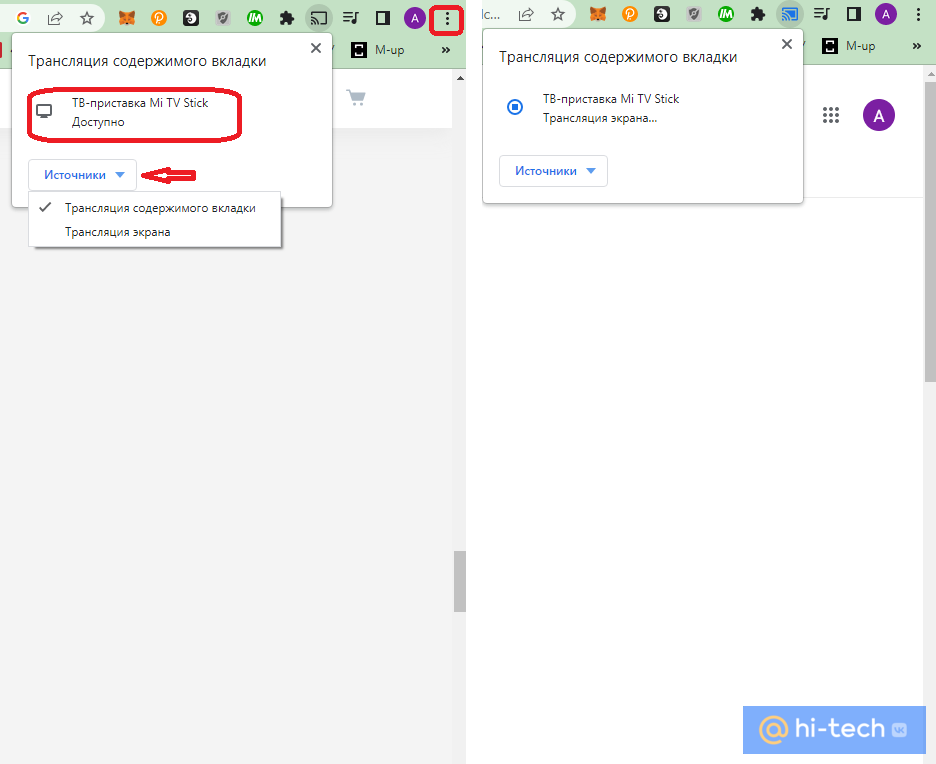
DLNA через VLC Media Player
1. Убедитесь, что ноутбук и телевизор подключены к одной сети Wi-Fi.
2. Откройте VLC. Вам нужна вкладка «Воспроизведение → «Рендерер (Воспроизводитель)».
3. Выберите ваш телевизор.
4. Запустите видео в VLC — оно начнет транслироваться на телевизоре.
AirPlay для Mac и Apple TV и совместимых телевизоров
1. Убедитесь, что телевизор поддерживает технологию AirPlay.
2. На MacBook нажмите «Пункт управления» → «Дублирование экрана».
3. Выберите ваш телевизор.
4. При необходимости включите AirPlay в настройках телевизора.
Plex — потоковая библиотека мультимедиа
1. Установите Plex на ноутбук и телевизор.
2. Создайте медиатеку в Plex и добавьте файлы.
3. Запустите приложение Plex на телевизоре, выберите ноутбук как источник контента.
4. Воспроизводите файлы напрямую.
Способ 5: Через VGA и аудиокабель
Если у вас старый ноутбук без HDMI, возможно, там есть разъем VGA — синий с 15-контактным штекером. С его помощью можно передать изображение. Чтобы посмотреть видео со звуком, понадобится отдельный аудиокабель.
Что потребуется для подключения
- VGA-кабель.
- Стандартный аудиокабель.
Как подключить
1. Подключите VGA-кабель к ноутбуку и телевизору.
2. Для передачи звука используйте стандартный аудиокабель — mini jack 3,5 мм. Он подключается к выходу для наушников на ноутбуке и к аудиовходу на телевизоре.
3. Выберите нужный источник сигнала на телевизоре.
Способ 6: Через переходники и адаптеры

Если на ноутбуке нет HDMI, выручат специальные переходники. Этот способ подключения менее распространенный, но эффективный. Подходит для разных типов разъемов. Из недостатков — может ухудшиться качество изображения. Не все адаптеры поддерживают звук.
Что потребуется для подключения
- Соответствующий переходник, например, VGA — HDMI или USB-C — HDMI, если на ноутбуке нет HDMI.
- Кабель HDMI.
Как подключить
1. Подключите адаптер и кабель HDMI к ноутбуку и телевизору.
2. Выберите соответствующий источник сигнала на телевизоре.
3. Настройте изображение в параметрах дисплея ноутбука.
Какой способ подключения ноутбука к телевизору лучше всего выбрать
Выбор лучшего способа зависит от ваших потребностей и возможностей устройств. Для максимальной простоты и надежности рекомендуется использовать HDMI. Если удобнее без проводов, подойдет Wi-Fi или специальные приложения. Bluetooth хорош для передачи звука, но редко используется для видео.
«HDMI — это самый простой и довольно эффективный способ для большинства пользователей. Он обеспечивает передачу видео и аудио в высоком качестве.
К телевизорам, которые поддерживают технологии Miracast или AirPlay, можно подключить ноутбук по Wi-Fi без использования проводов. Это удобно, но качество зависит от стабильности и скорости Wi-Fi соединения, а также от поддержки современных стандартов на устройствах. Для видео высокой четкости, например, 4K, беспроводное соединение может не справляться с большой нагрузкой, поэтому лучше использовать кабель.
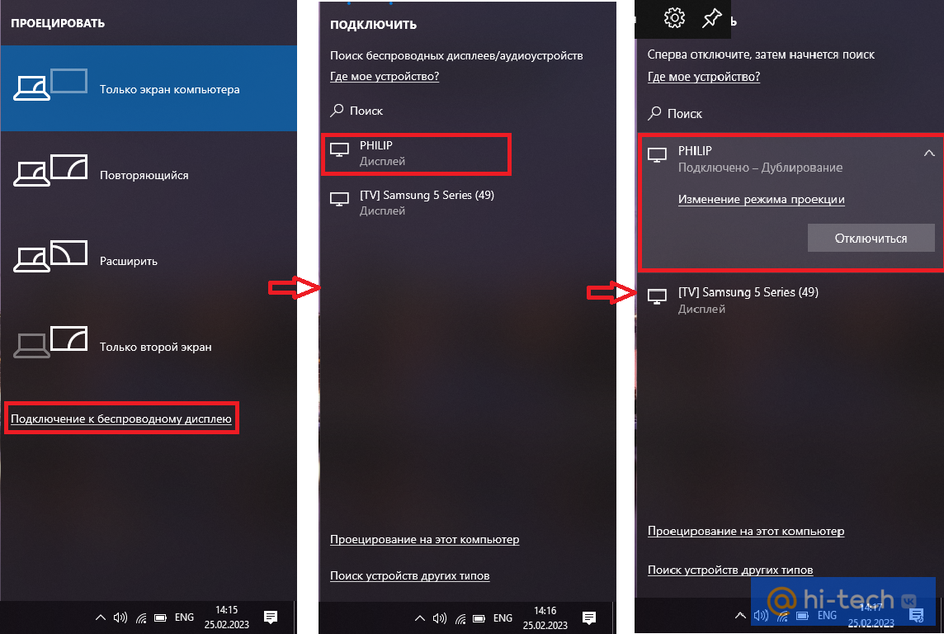
Если телевизор не поддерживает HDMI, можно использовать VGA-кабель для видео и отдельно подключить аудиокабель. Этот способ не передает высокое качество изображения и звука, но для старых приемников подойдет.
Современные ноутбуки с USB-C можно подключить к телевизору через переходники, которые конвертируют сигнал в HDMI. Это удобно для лэптопов без стандартных HDMI-портов», — рассказал видеоблогер и автор проекта «Блог системного администратора» Игорь Позняев.
Что делать, если после подключения нет звука или изображения
Если возникают проблемы с изображением или звуком, попробуйте выполнить следующие действия.
- Проверьте кабель: он должен быть исправен и правильно подключен.
- Убедитесь, что выбран верный источник сигнала на телевизоре.
- Настройте звук: убедитесь, что приемник выбран как устройство вывода аудио.
- Обновите драйверы видеокарты и звуковой карты на ноутбуке.
- Попробуйте перезагрузить устройства и подключиться заново.
«Убедитесь, что в телевизоре активен тот HDMI-вход, куда вставлен кабель. На ноутбуке в „Параметрах экрана“ под Windows или „Настройках мониторов“ на macOS проверьте, распознается ли второй дисплей. Возможно, кабель поврежден или не до конца вставлен в разъем.
Если используете переходник, попробуйте другой порт. Или замените сам адаптер — возможно, он сломан. Если нет звука, убедитесь, что на ноутбуке выбран правильный источник вывода аудио. В Windows это настраивается в „Звук“ → „Устройства воспроизведения“, в macOS в „Системных настройках“ → „Звук“.
При использовании VGA или DVI нужно подключить аудиокабель mini jack 3,5 мм, если хотите выводить звук через телевизор.
Могу посоветовать использовать качественные кабели, чтобы избежать потери сигнала, а также проверять версии HDMI кабеля при передаче контента высокого разрешения. Проверьте настройки энергосбережения. Из-за режима экономии энергии могут быть сбои и задержки в трансляции. Попробуйте включить высокую производительность», — посоветовал Игорь Позняев.

